win10系统中想要使用蓝牙鼠标,却发现可以连接上却不能使用,该怎么办呢?下面我们就来看看详细的教程。
步骤如下:
1、在开始菜单上单击鼠标右键,选择【设备管理器】;
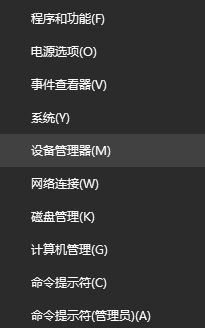
2、在设备管理器中,蓝牙选项下应该有“Bluetooth”字样的设备;
3、右击“Bluetooth”字样设备,选择【卸载】;
4、重启计算机保持联网,等待自动安装蓝牙驱动;
5、重新打开设备管理器,展开蓝牙,双击打开【Bluetooth】;
6、在服务选卡中勾选【键盘、鼠标等驱动程序】点击确定即可。
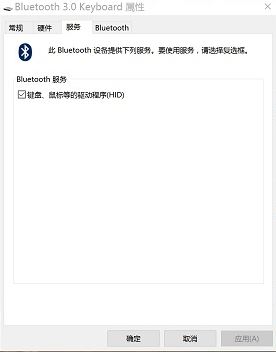
以上就是win10系统解决蓝牙鼠标连接上却不能使用的教程,希望大家喜欢,请继续关注脚本之家。
相关推荐:
win10怎么设置鼠标光标的样式?
Win10蓝牙鼠标总是频繁掉线该怎么办?
Win10创意者更新导致微软蓝牙鼠标罢工怎么办?
 咨 询 客 服
咨 询 客 服